Tutorial de Tripo Studio
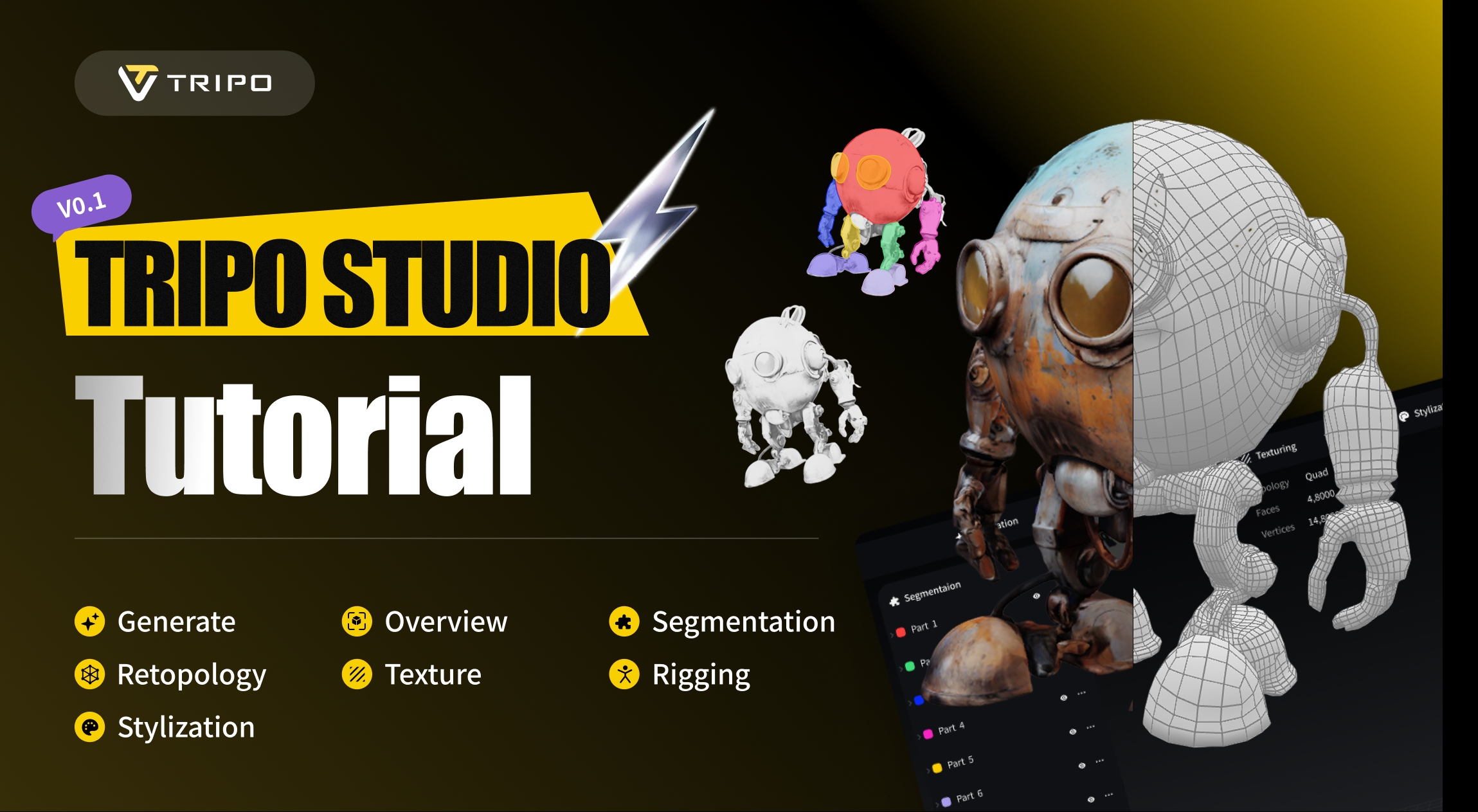
¡Hola! Te damos la bienvenida al nuevo Tripo Studio, tu próximo espacio de trabajo 3D con IA todo en uno.
En la interfaz rediseñada encontrarás siete pestañas nuevas:
- Generar (Generate)
- Vista General (Overview)
- Segmentación (Segmentation)
- Retopología (Retopology)
- Textura (Texture)
- Rigging
- Estilización (Stylization)

Te guiaremos a través de cómo usar cada una de las 7 pestañas. Algunas imágenes de demostración pueden diferir ligeramente de la versión final. Consulta la versión en vivo para obtener la experiencia más precisa.
1️⃣ Generar
💡 Empieza aquí.
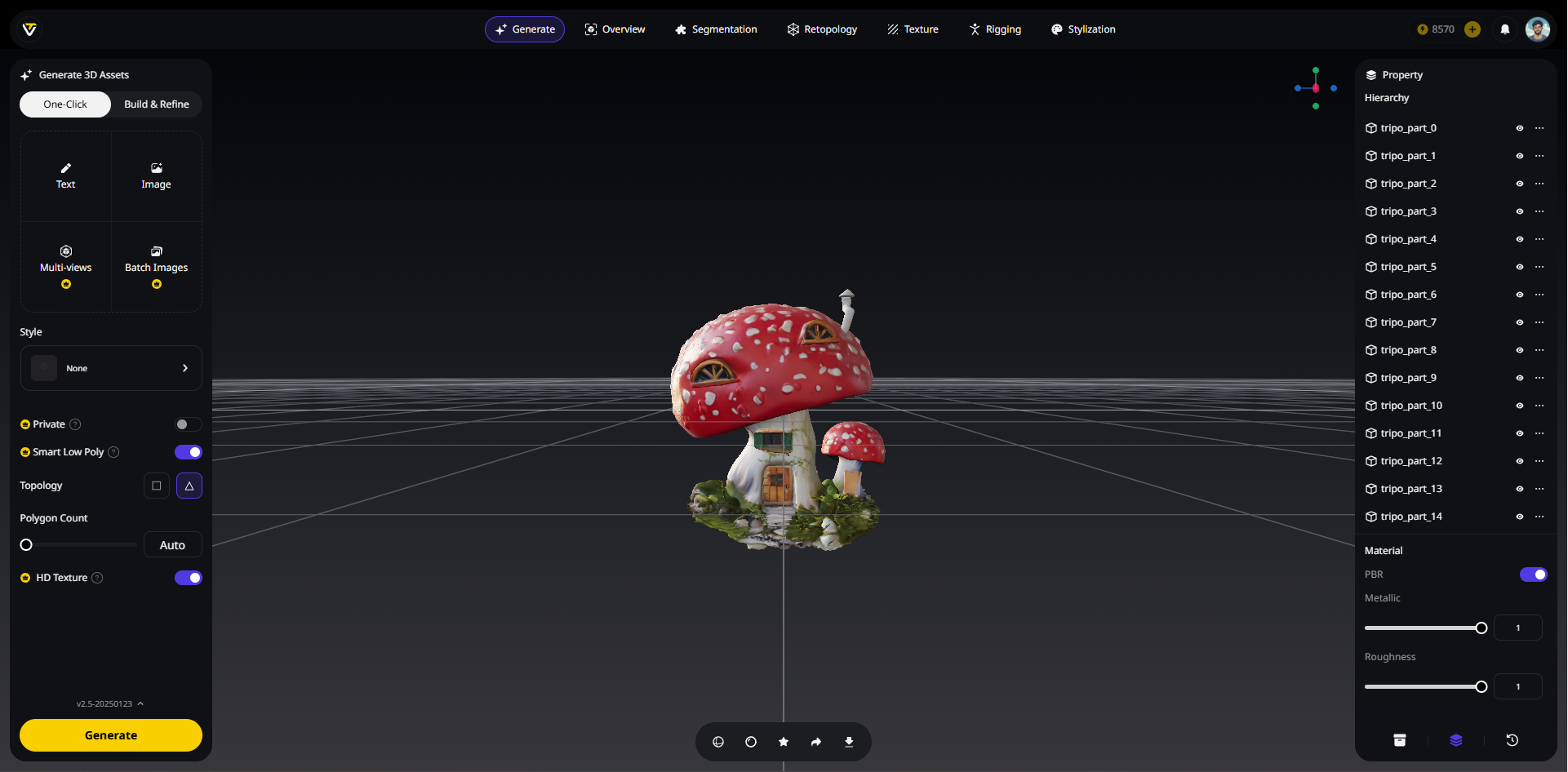
Nuevas características
Generación 3D por lotes (Batch 3D Gen)
- Ahora puedes subir hasta 10 imágenes a la vez (cada una de menos de 5MB) usando la nueva función
Batch 3D Gen. - Perfecto para generar rápidamente múltiples modelos 3D de una sola vez.
Smart Low Poly
- Produce modelos de baja poli con precisión artesanal.
- Ofrece mejores resultados que los métodos de retopología tradicionales.
Topología (Topology)
- Elige entre topología basada en quads o en triángulos.
- Dependiendo de tu flujo de trabajo o necesidades de exportación.
Generar por partes (Generate in Parts)
- Si eliges
Build & Refine, puedes seleccionarGenerate in Partsantes de la generación del modelo. - El modelo resultante tendrá automáticamente sus partes ya segmentadas.
Dos modos de generación
Un solo clic: Modelo completamente texturizado al instante, listo para usar.
💡 Usa este modo cuando necesites resultados rápidos y de alta calidad con una configuración mínima.
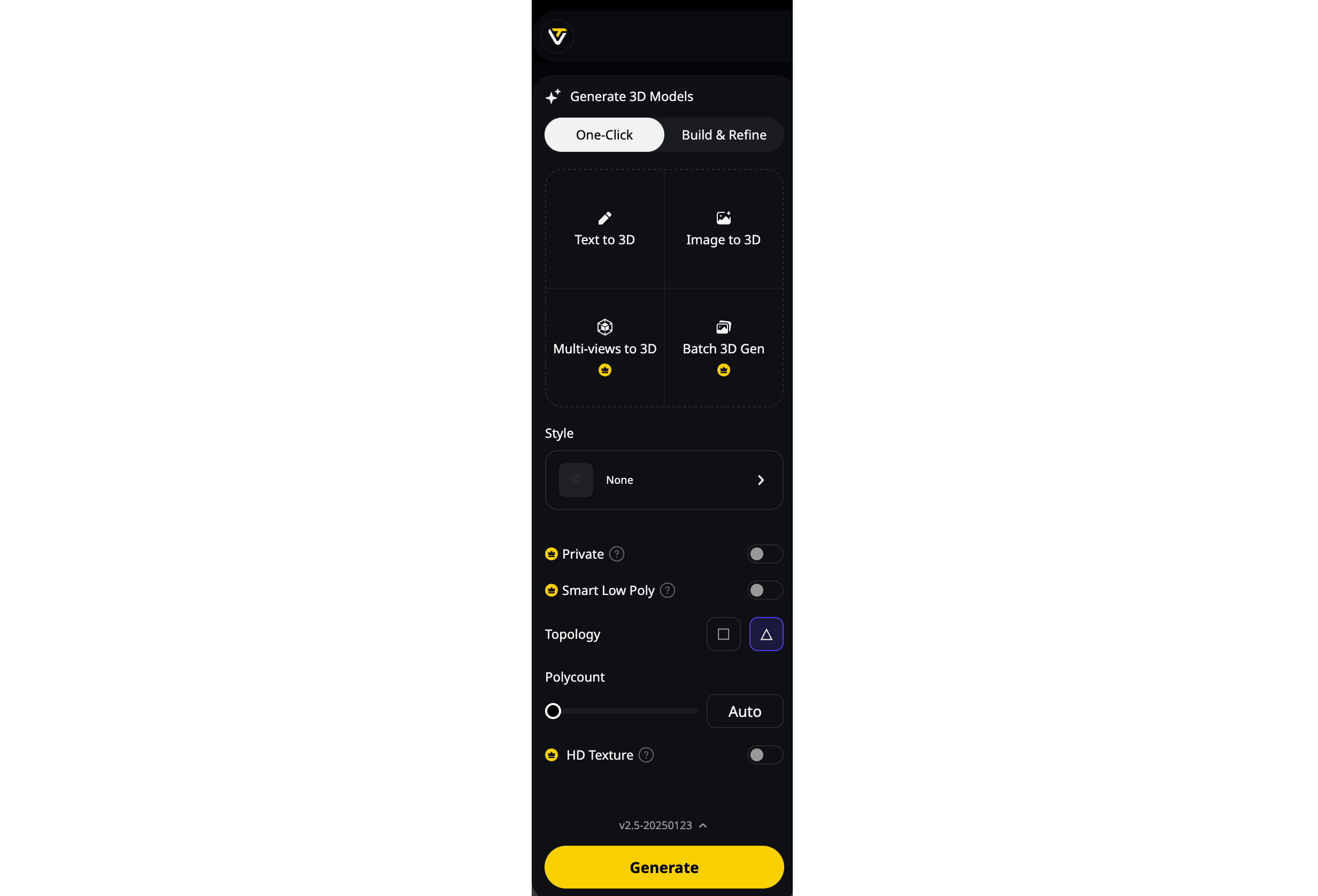
- Sube una imagen o introduce un prompt.
- Genera instantáneamente un modelo 3D completamente texturizado y listo para PBR.
Construir y Refinar (Build & Refine): Empieza con un modelo base, edita más tarde.
💡 Puedes activar
Generate in Partsantes de generar. El modelo resultante tendrá automáticamente las partes segmentadas para facilitar la edición.
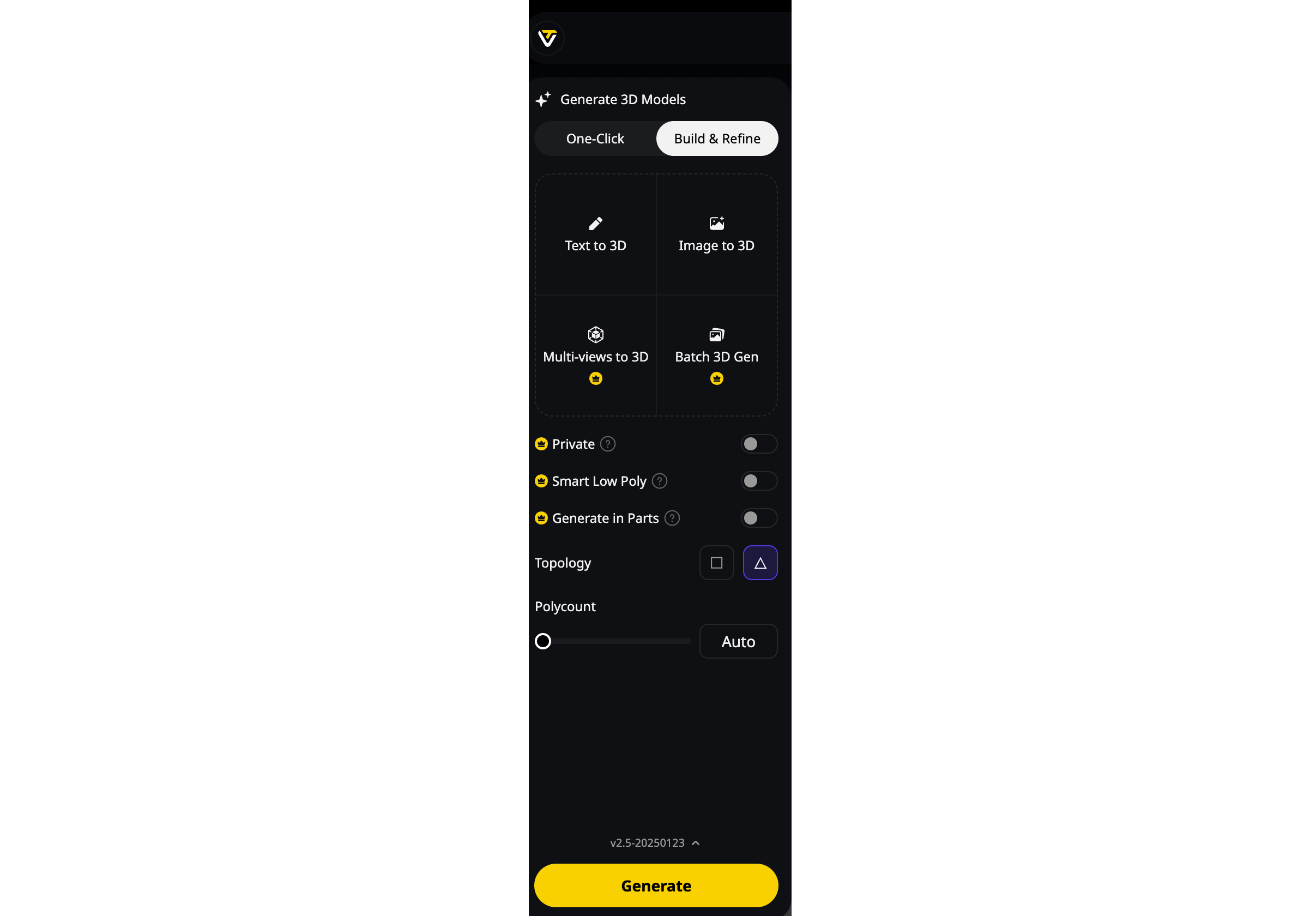
- Empieza con un modelo base sin texturizar.
- Segmenta las partes y edita.
- Pasa al texturizado una vez que estés satisfecho con la malla.
2️⃣ Vista General
💡 Conoce todo sobre tu modelo.
Información del modelo (Model Info)
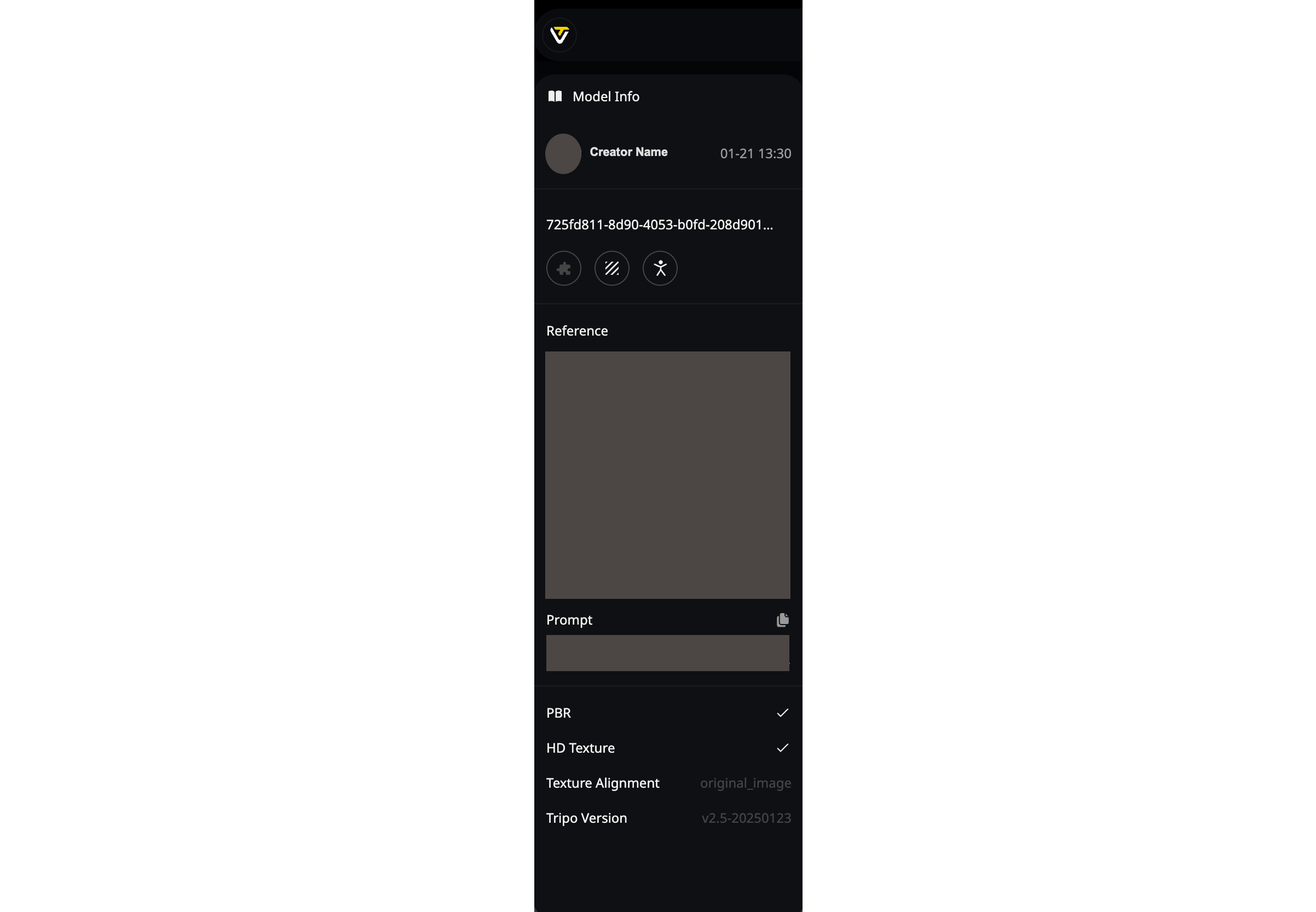
- Puedes ver el creador original del modelo, el avatar personal y la hora de generación.
- Haz doble clic en
task_idpara personalizar el nombre del modelo. - Ahora mostrará si el modelo es actualmente
Private. - Los tres iconos funcionales indican si el modelo ha sido sometido a
Segmentation,TextureoAuto Rig. Si es así, el icono correspondiente se iluminará.
Barra lateral derecha (Right Sidebar)
Activos (Assets)
- Incluye
My AssetsyCollected. - Tus modelos generados aparecerán en
My Assets. - Puedes guardar tus modelos favoritos de
My AssetsoGalleryy encontrarlos enCollected. - Es posible subir tus archivos de modelos 3D locales a Tripo. (Próximamente)
Collect,Deletey verModel Inforápidamente al pasar el cursor sobre el modelo.
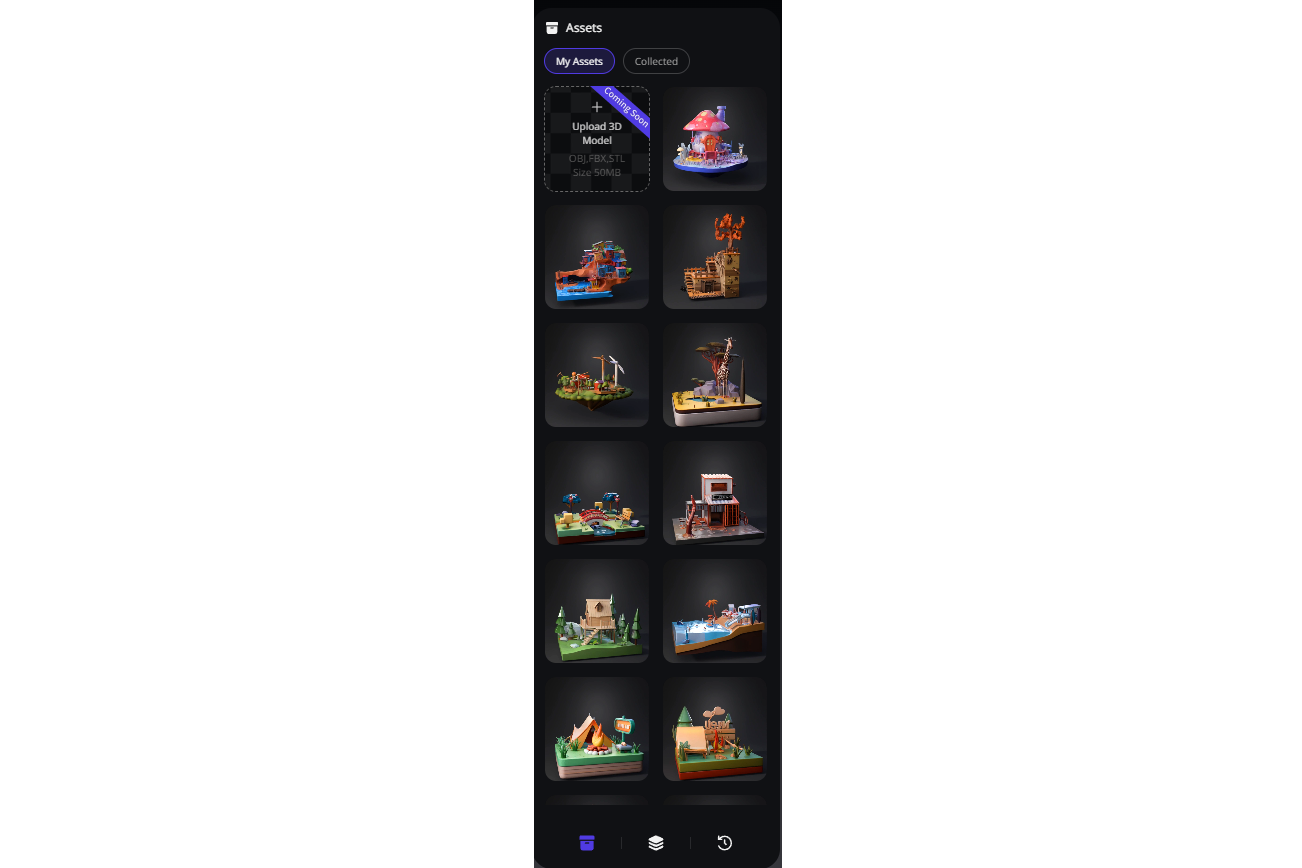
Propiedades (Property)
- Renombra la parte haciendo doble clic.
- Puedes hacer invisible una capa de parte o eliminarla directamente.
- Una vez que una parte está seleccionada, puedes
Translate,RotateyScalea lo largo de sus ejes X, Y y Z. - Ahora puedes activar o desactivar PBR con un solo clic y ajustar la configuración de
MetallicyRoughness.
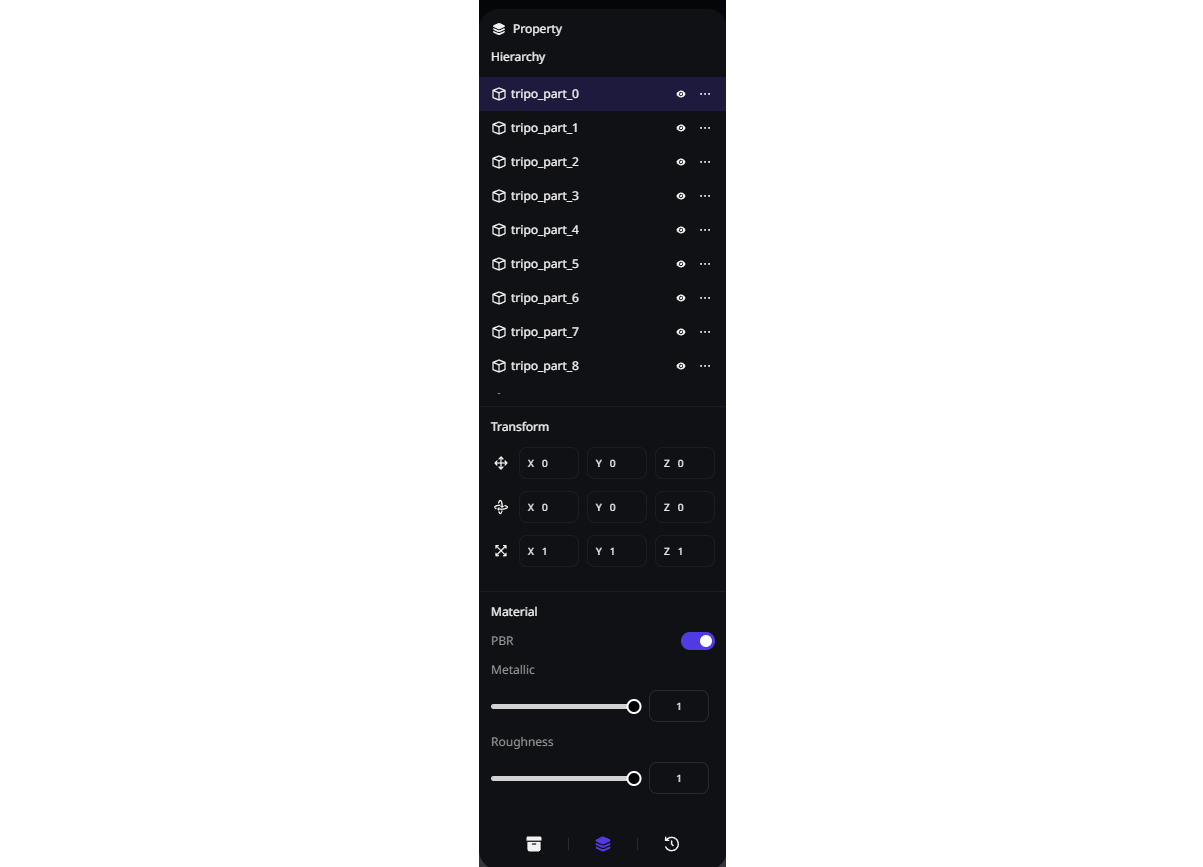
Historial (History)
- Cada paso importante que das se registra aquí.
- Haz clic para previsualizar el paso del historial seleccionado.
- Después de hacer clic en un submenú de paso, puedes elegir
Restore This VersionoSave as New Version.
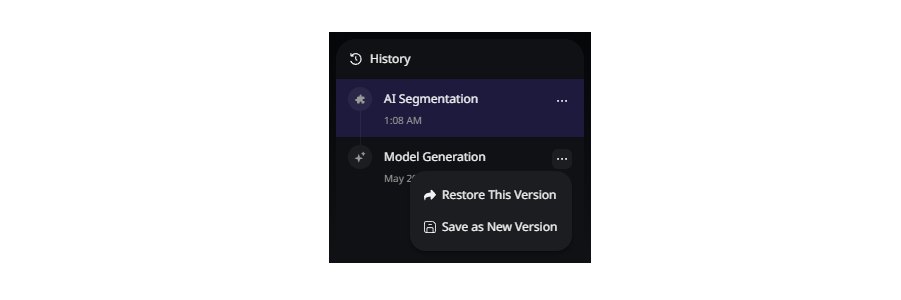
Plano de tierra (Ground Plane)
- Un plano de referencia con cuadrícula habilitada utilizado para el posicionamiento y la medición asistidos.
- Puedes elegir activarlo o desactivarlo, para facilitar la operación o la visualización.
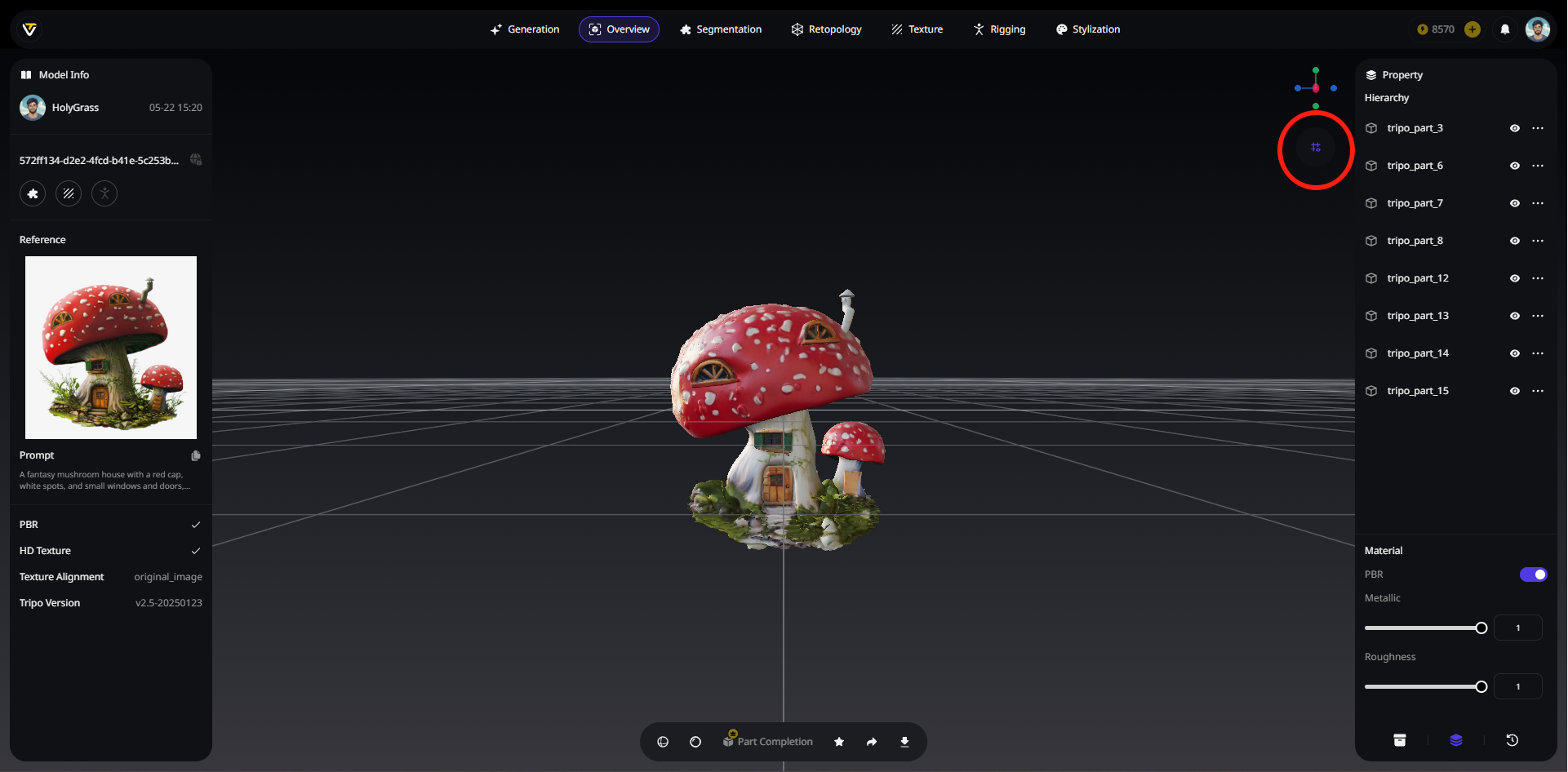
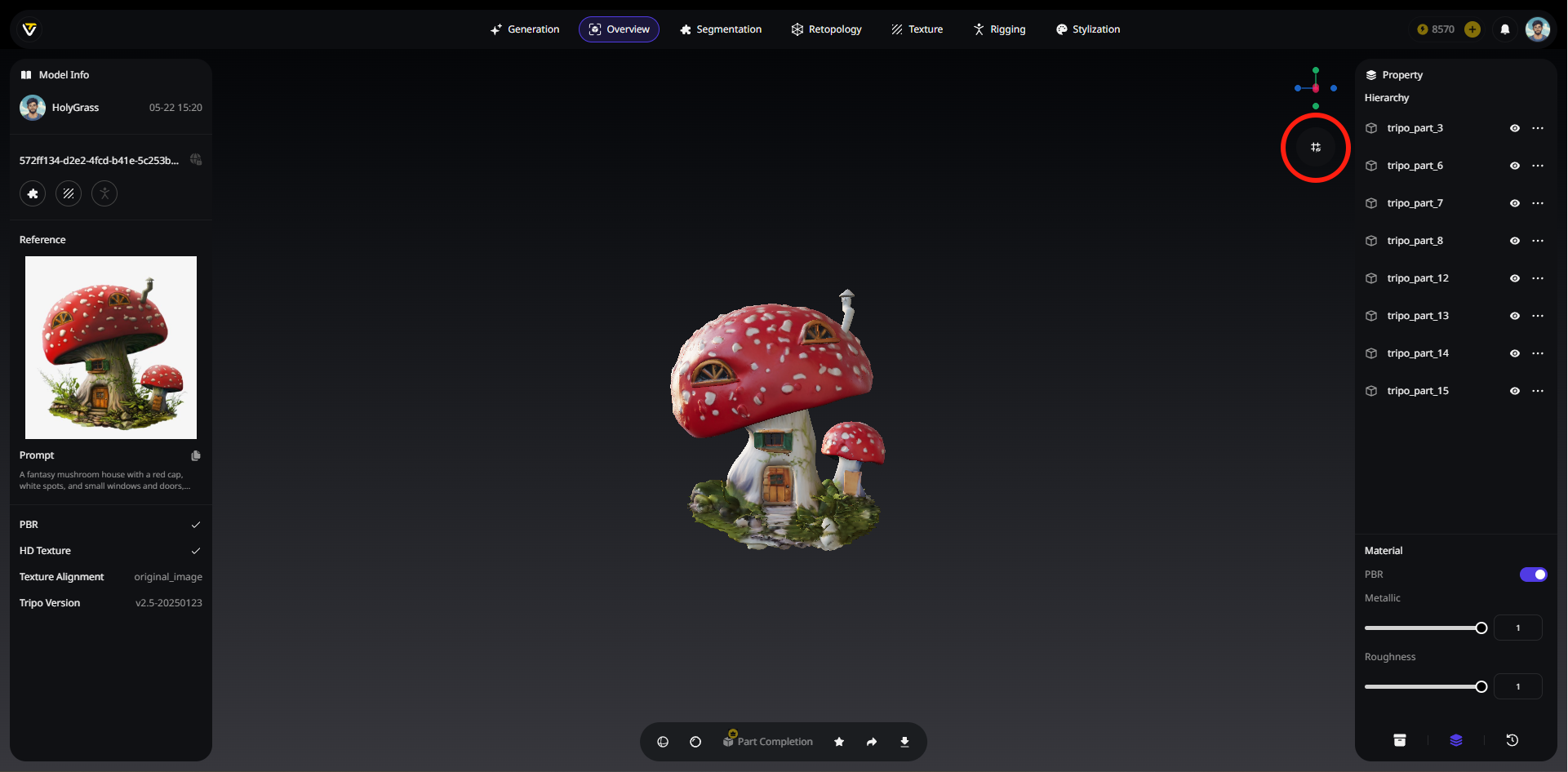
3️⃣ Segmentación
💡 Segmenta tu modelo en diferentes partes para facilitar la edición posterior.
💡 Para una mirada en profundidad a nuestro modelo generativo de segmentación, HoloPart, consulta el anuncio de código abierto de HoloPart, o explora el código en GitHub.
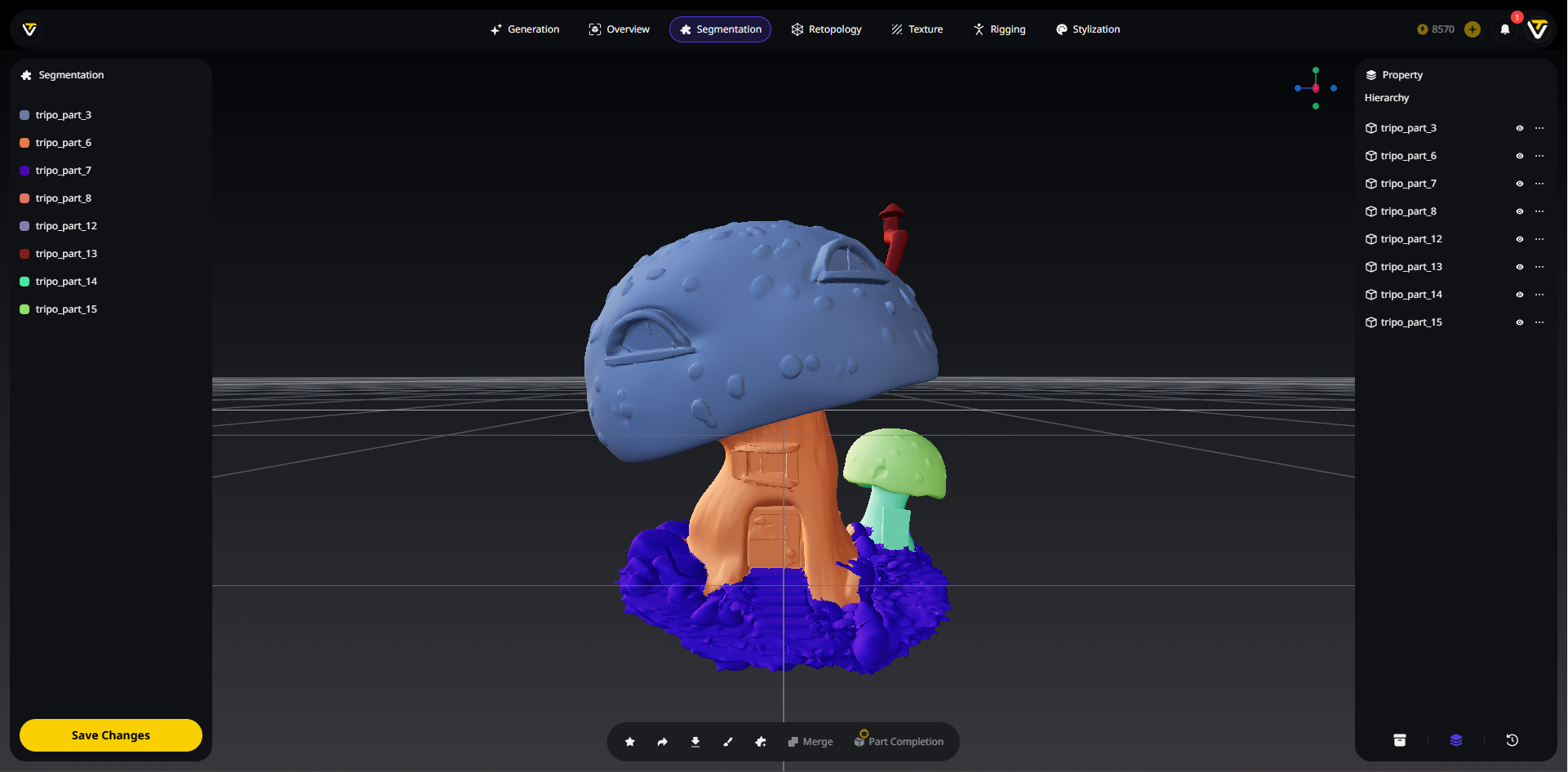
Cómo usar
- Selecciona tu modelo en el panel
Assets. - Haz clic en
Start Segmentingy espera la barra de progreso. - Las partes aparecen en distintos colores.
Refina tus segmentos
💡 Después de completar cada operación, no olvides hacer clic en
Confirmen la esquina inferior izquierda.
Pincel (Brush)
- Pinta sobre las áreas que quieras añadir o quitar de una parte, luego `Confirm`. - Concéntrate en trazos amplios. - Usa el `Eyedropper` para hacer clic en la parte deseada, y luego cualquier área sobre la que pintes se convertirá en tu parte seleccionada. - Arrastra para ajustar `Brush Size`.
Añadir parte (Add Part)
- Si crees que no hay suficientes partes, haz clic en
Add Part. - Haz clic en
Brush, selecciona el color de la nueva parte y empieza a pintar para crear la nueva parte.
Fusionar (Merge)
- Haz clic izquierdo en las partes de la `Left Sidebar` (o Ctrl-clic en el modelo) para seleccionar varias partes que desees fusionar. - Haz clic en `Merge`.
Completar parte (Part Completion)
- Si una o varias partes parecen incompletas después de la edición, haz clic en
Part Completionpara rellenar automáticamente la geometría que falta.
4️⃣ Retopología
💡 Una vez completada la segmentación, puedes pasar a la
Retopology. Este proceso se puede aplicar a todo el modelo o solo a las partes seleccionadas.
Opciones disponibles
Smart Low Poly
- Produce mallas de baja poli con precisión artesanal.
- Se recomienda usar entradas simples.
Topología (Topology)
- Elige entre remallado basado en quads o en triángulos.
- Dependiendo de las necesidades de tu flujo de trabajo.
Recuento de polígonos (Polygon Count)
- Aplica las restricciones clásicas de recuento de polígonos por límite de caras.
- Mantén los activos optimizados para uso en tiempo real.
Para retopologizar áreas específicas
- Selecciona una o más partes de las
Propertiesen laRight Sidebar. - O Ctrl-clic directamente en el modelo para seleccionar varias partes.
5️⃣ Textura
💡 Genera o edita la textura de tu modelo.
Generación de textura (Texture Gen)
💡 Actualiza la textura de tu modelo o aplica una a un modelo sin texturizar.
Imagen a textura (Image-to-Texture)
- Sube una imagen de referencia.
- Haz clic en
Generate Texture. - El resultado es un mapa RGB aplicado al modelo.
Texto a textura (Text-to-Texture)
- Haz clic en el
Lightbulbpara elegirKeyword Preset(p. ej., "Wood" y "Scratches") - Introduce un prompt (p. ej., "a wooden mushroom")
- Obtén una textura basada en tu entrada.
Magic Brush
💡 Para áreas de textura defectuosas, genera nuevas texturas a partir del prompt y luego usa el pincel para corregir las imperfecciones.
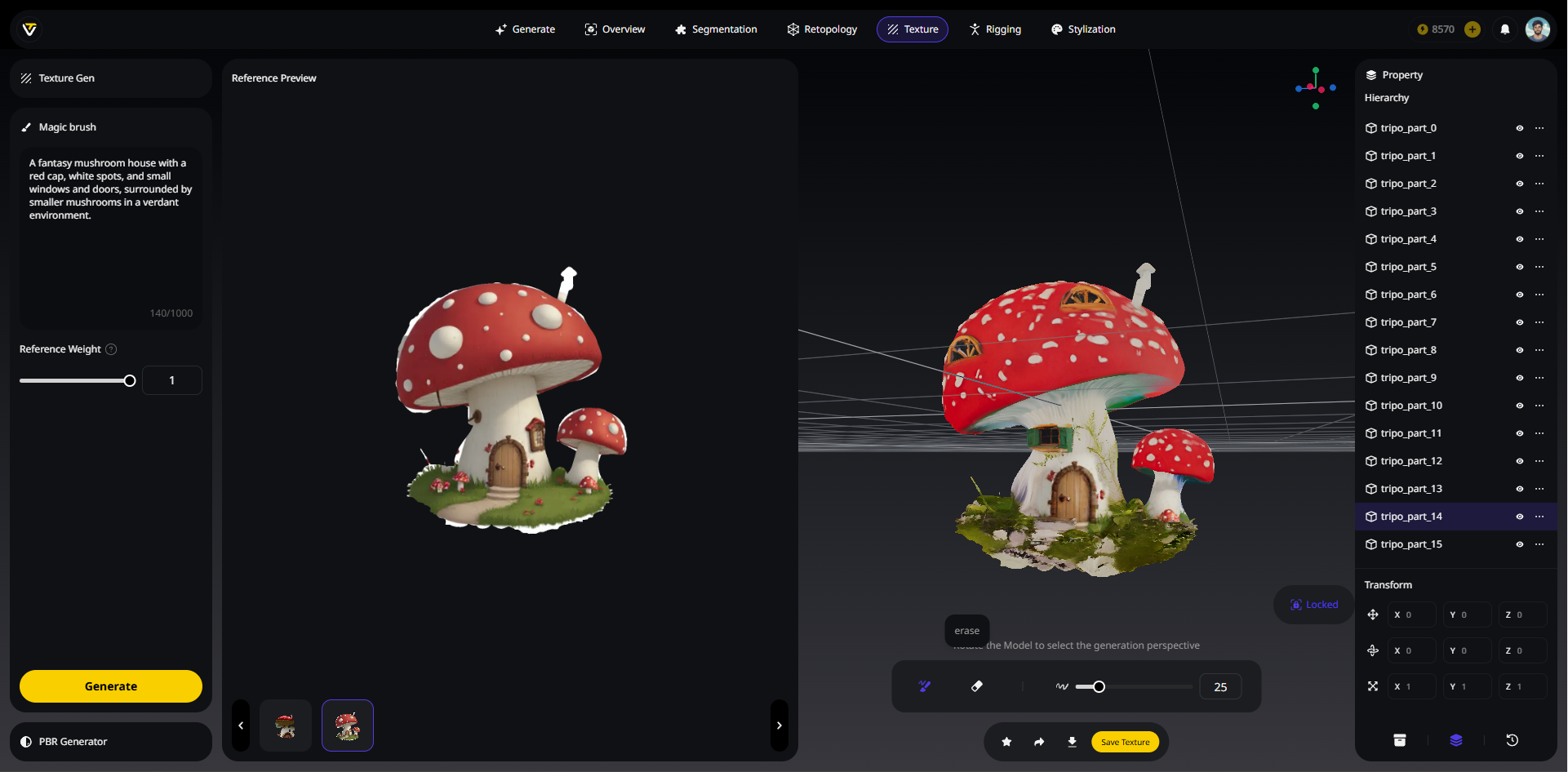
- Desbloquea
Camera Controlpara ajustar tu modelo al ángulo de reparación deseado. Haz clic enCamera Controlde nuevo para bloquear la vista, ya que la textura generada se basará en esta perspectiva bloqueada. - Elige el prompt predeterminado o escribe el prompt de textura que te gustaría generar.
- Ajusta
Creativity Strength. Hacia la izquierda para una coincidencia más cercana, hacia la derecha para más creatividad. - Puedes generar múltiples texturas repetidamente hasta que estés satisfecho.
- Desde
Reference Preview, elige la textura que mejor se adapte a tus necesidades. - Pinta para cambiar las áreas que necesitan reparación o reemplazo de textura.
- No olvides hacer clic en
Save Texture.
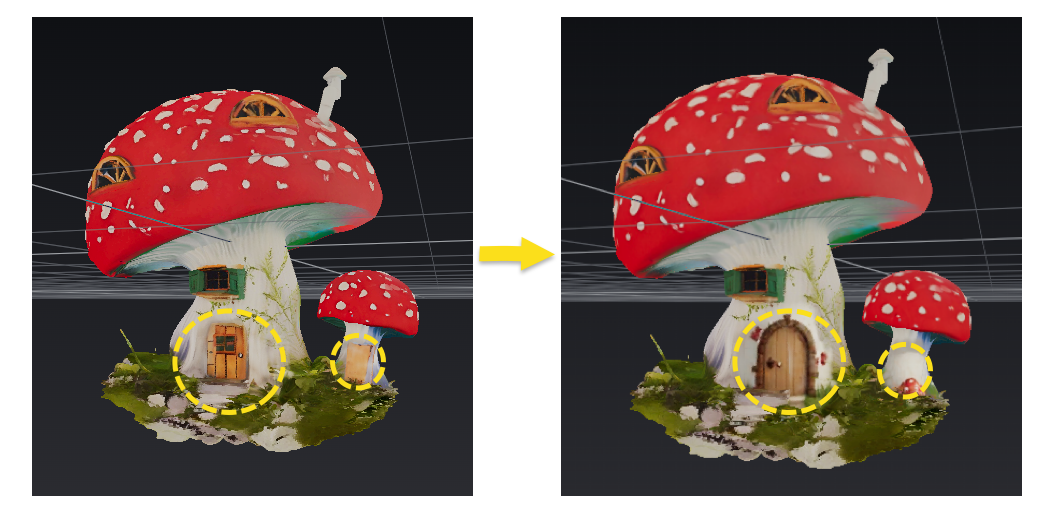
Generador PBR (PBR Generator)
- Crea materiales PBR con propiedades de reflectancia físicamente precisas para una representación auténtica de la superficie.
- Añade detalles de
MetallicyRoughness. - Los modelos
One-Clickya incluyen mapas PBR completos por defecto.

6️⃣ Rigging
💡 Riggea tu modelo y añade animación. Idealmente, soporta el rigging para cualquier modelo con forma de criatura.
💡 Para una mirada en profundidad a nuestra tecnología de código abierto, UniRig, consulta el anuncio de código abierto de UniRig, o explora el código en GitHub.
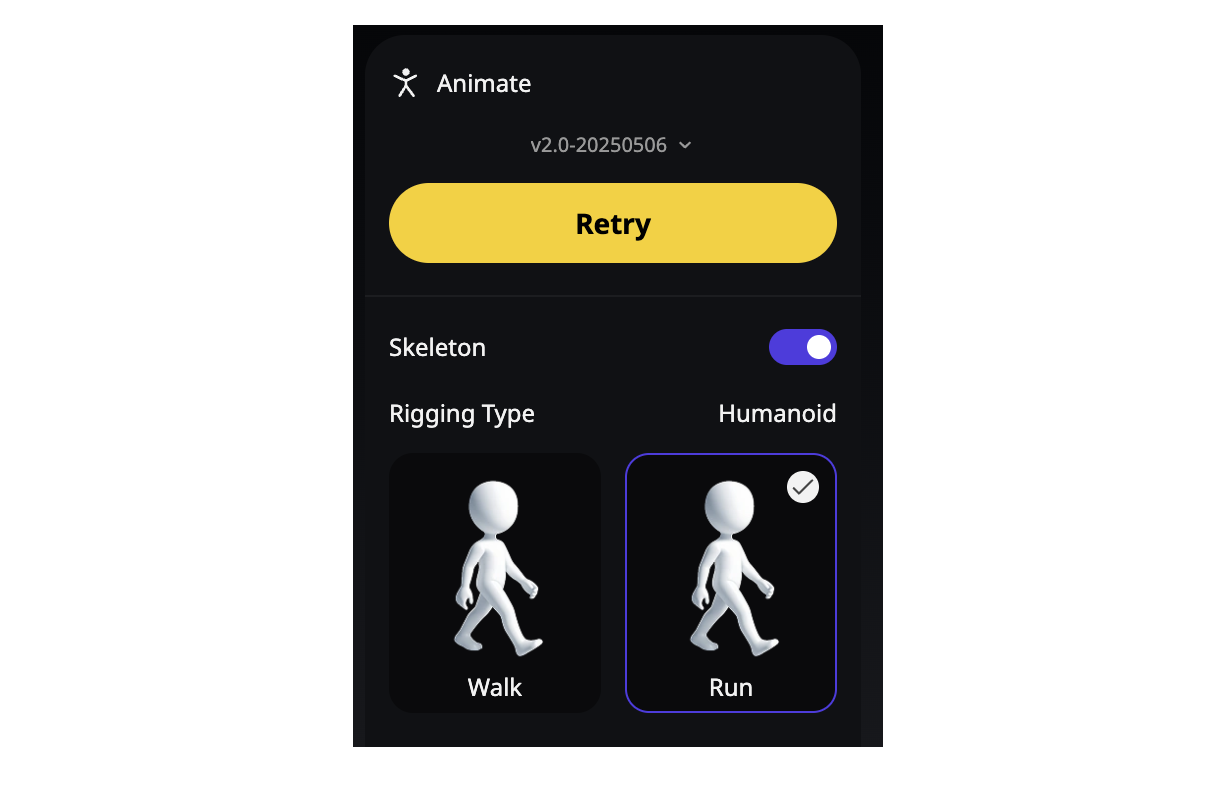
Cómo usar
- En
Assets, elige el modelo que deseas riggear. - Haz clic en
Auto Rig, y construirá un esqueleto y pesos de skinning para tu modelo. - Después del rigging, puedes elegir un preset de animación.
- Exporta
as.fbx o .glb para tu motor.
7️⃣ Estilización
💡 Puedes aplicar estilos a tu modelo con solo un clic.

Opciones actuales
- Voxel
- LEGO
- Figurine
Advancing 3D generation to new heights
moving at the speed of creativity, achieving the depths of imagination.

